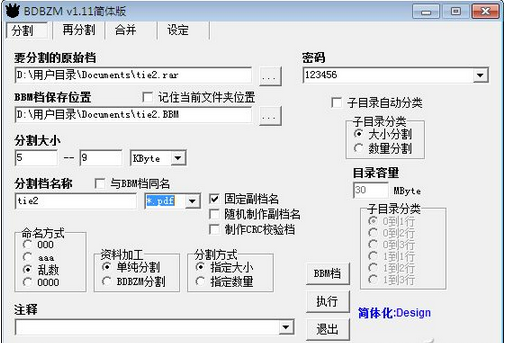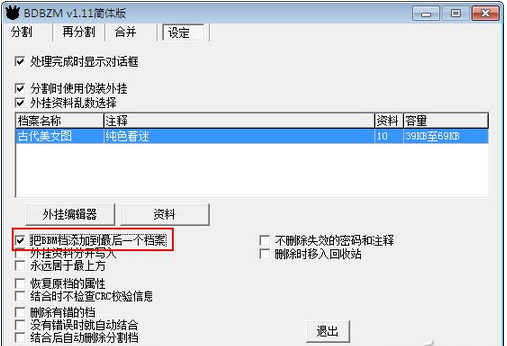文件加密是一種對文件的常用保護手段,可是記憶密碼卻成了一個老大難問題,很多文件一段時間沒用,等到記起來要用的時候卻發現,密碼不記得了,你是否有過這樣的經歷,下面系統之家小編就告訴您加密不用全靠密碼,另類加密方法介紹。
管資料的老王近期遇到一件很尴尬的事,以前為了保存好一些重要資料把文檔都加了密,現在卻想不起來了,試了很多之前可能的密碼都不行。經過幾天的“反 思”,終於在一個落滿灰塵的筆記本上找到當時為防止密碼丟失而記下的一串字母。其實對於大多數電腦用戶來說,都或多或少地遇到過老王遇到的問題。
其實,加密如果完全依靠密碼,則密碼成了保密的唯一一把鑰匙,會讓加密效果大打折扣,之前出現的諸多網站密碼洩露就是證明。如果你對密碼記憶已經免疫,那麼可以通過下面的方法對機密文件進行加密操作。
一、分割軟件來加密
這 裡介紹一款分割軟件,讓你對加密有一個新的認識。該軟件就是BDBZM,它為我們提供了一種全新的文件保護方式——“偽裝”。偽裝後的文檔不僅具備加密效 果,而且更加安全。其原理是用BDBZM將機密文件分割偽裝為美女圖片,使其失去作為獨立文件運行的能力,一旦別有用心的人得到了你的機密文件,也只能是 欣賞欣賞美女而已,是無法真正獲得原機密文件的,從而很好的保護自己的機密。而自己使用時,只需使用BDBZM合並分割文件就能得到完整的商業機密文件, 既保安全又不影響正常使用。此外它分割、合並方式靈活多樣,處理速度非常快,支持任何格式、任何大小文件的分割偽裝。可以分割偽裝成JPG、PDF等9種 格式的小文件,用戶還可自行制作和擴展偽裝外掛和添加密碼,是一款不可多得的加密軟件。該軟件下載地址:http://www.skycn.com /down.php?uri=http://hzcnc4.skycn.com/down/BDBZM.exe
Step1:常規加密
運行BDBZM綠色漢化版工具,切換到“分割”標簽,會出現如圖1,點擊“要分割的原始檔”後的“浏覽”按鈕,選擇需分割偽裝的機密文件,再從“BBM檔保 存位置”後選擇分割的偽裝文件保存位置。在“分割方法”、“資料加工”和“命名方法”中分別選擇“指定大小”、“簡單分割”和“隨機”項,並選擇“固定副 檔名”復選框,再來設置偽裝文件的格式,如JPG、PDF、DAT等。再在“分割大小”下設置分割得到的圖片文件的大小。接下來在右側密碼下輸入合並時的 密碼,並取消對“子目錄自動分類”復選項的對號,點擊“執行”按鈕,就開始分割機密文件了,很快分割結束後給出成功提示,此時在對應文件夾下已生成多個偽 裝成圖片的BBM格式恢復文件。
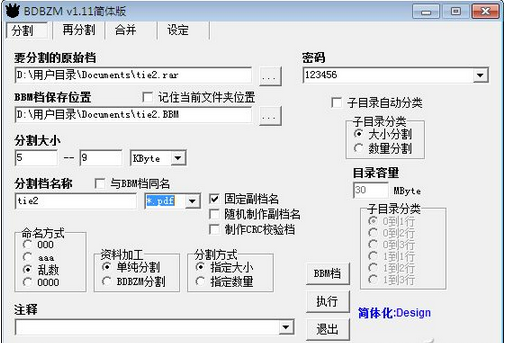
進入設定的文件夾中,我們可以看到,分割好的文件有兩類,分別是偽裝好的“美女圖片”和一個BBM恢復文 件。此時雙擊圖片打開後,僅僅能實現圖片浏覽功能,而原有的內容已經被完全屏蔽了。要將分割好的文件結合起來,切換到“結合”,在“BBM檔位置”下選擇 好之前分割得到的BBM格式的恢復文件,再在“合並後存放位置”設置好合並的機密文件存放位置,在密碼後輸入之前設置的合並密碼。選擇好所有參數後,在檔 案信息下顯示出該機密文件的大小和分割數量,單擊“執行”按鈕,開始合並,合並完成後,給出完成提示,同時右側顯示出之前分割得到的圖片文件列表。單擊 “開始”很快就復原出了原文件。
如果分割的偽裝文件中某幾個損壞了,在“BBM檔位置”後選擇分割得到的BBM格式的恢復文件或保存恢復信息的那個偽裝文件,在“分割來源檔案”中重新選擇原機密文件,再從右側勾選需重新還原的偽裝文件,單擊“開始”即可將損壞的偽裝文件還原。
Step2高級分割偽裝
使用常規分割偽裝的方式,分割偽裝後得到一個BBM格式的恢復文件和若干偽裝文件,這還是不很安全。那就讓那個BBM格式的恢復文件也不要出現吧,徹底分割偽裝成若干圖片文件,更安全。
切 換到“設置”標簽下,如圖2,選中“把BBM檔添加到最後一個檔案”項,彈出一個提示框,說明分割偽裝時,不生成BBM格式的恢復文件,恢復信息將被保存 在分割偽裝的最後一個文件中。再次切換到“分割”標簽下,分割偽裝機密文件,設置好分割各參數,單擊“開始”按鈕開始分割,分割後給出恢復信息保存在分割 偽裝的最後一個文件中的提示,這樣分割偽裝得到的只有一些圖片文件,隱蔽性會更強。需要合並無BBM文檔的內容時切換到“結合”,單擊“BBM檔位置”後 的“浏覽”,彈出的“打開”,選擇“文件類型”為“全部”,選擇分割偽裝文件中保存恢復信息的那個圖片文件,並輸入之前設置的合並密碼,即可復原出機密文 件。
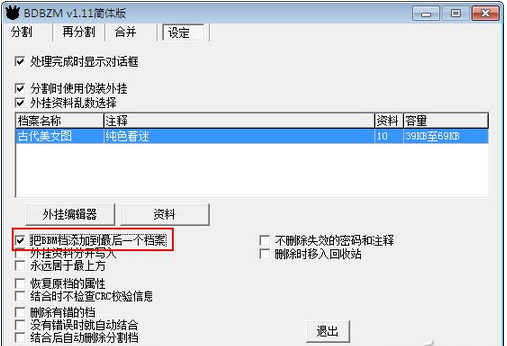
Step3添加偽裝圖片
由於軟件自帶的偽裝使用的圖片只有10張,如果需分割偽裝的文件較大時,會得到許多一樣內容的美女圖片,這樣會造成隱蔽性不強的問題,不過我們可以自己再添加更多偽裝外掛圖片以便於更好地迷惑他人。
在 “設定”標簽下單擊“外掛編輯器”按鈕,打開“制作偽裝外掛圖片”窗口,在“檔案名稱”和“附注”後輸入名稱,再將要作為偽裝外掛的圖片文件拖入到下方空 白處,單擊“儲存”按鈕很快就制作好並給出提示。在分割偽裝機密文件時,先到“設定”標簽下,勾尋分割時所使用的偽裝外掛”項,再從列表中選擇需要使用的 偽裝外掛文件,這樣就會在分割偽裝時使用到之前添加的圖片信息了。
本文來自於【系統之家】 www.xp85.com